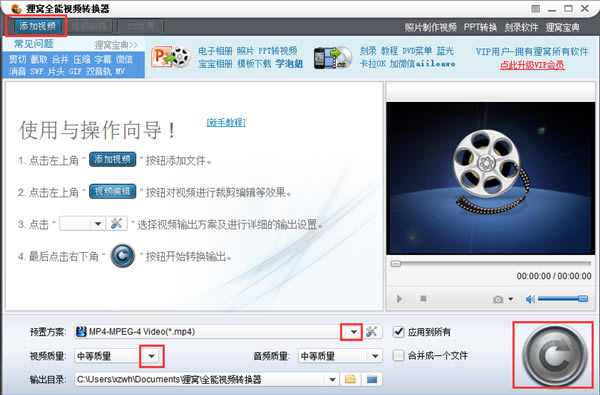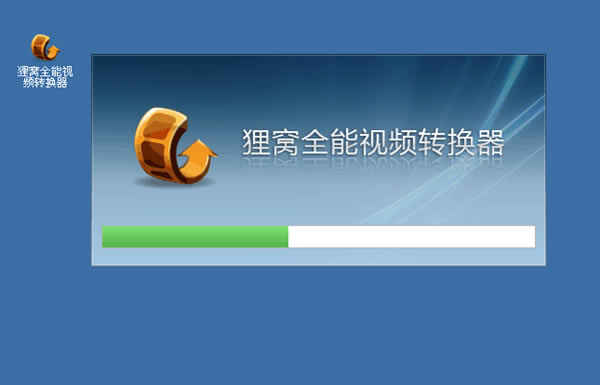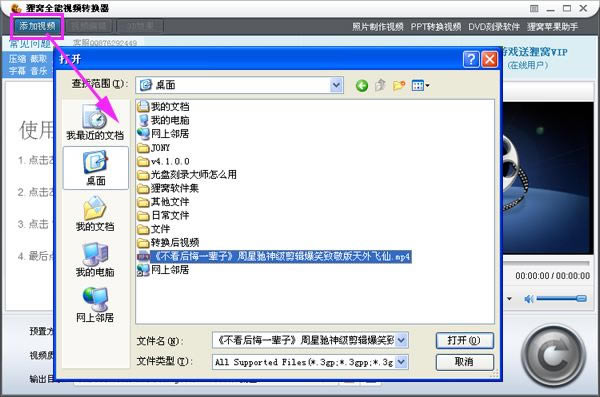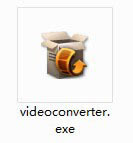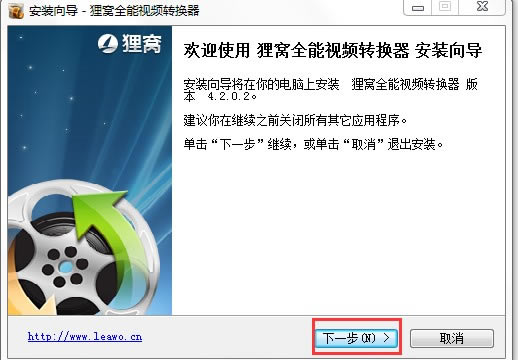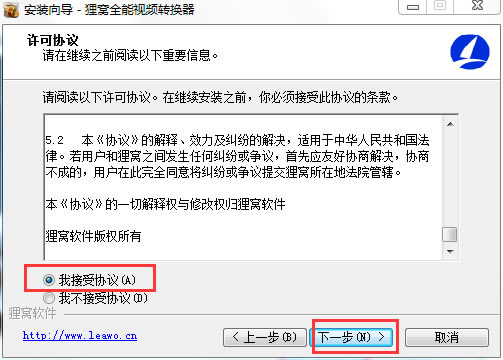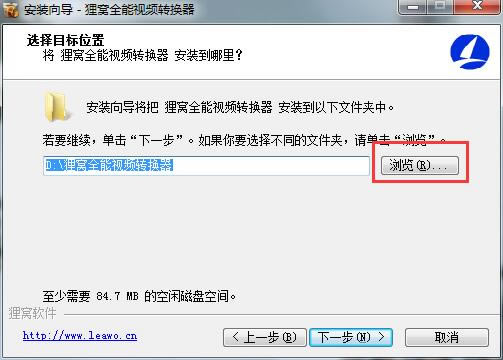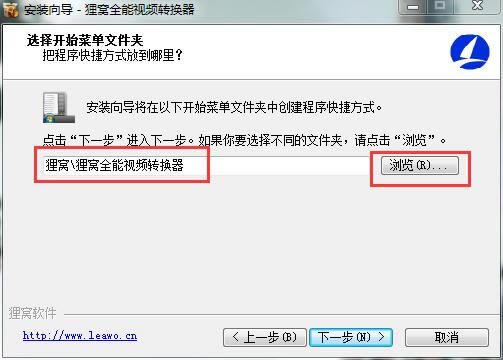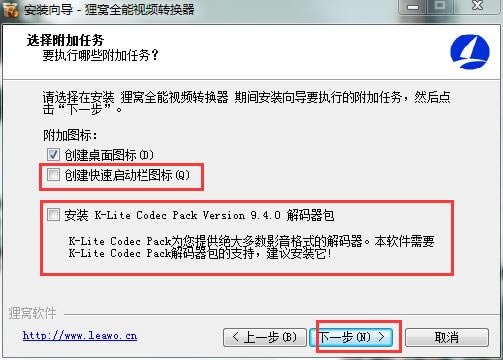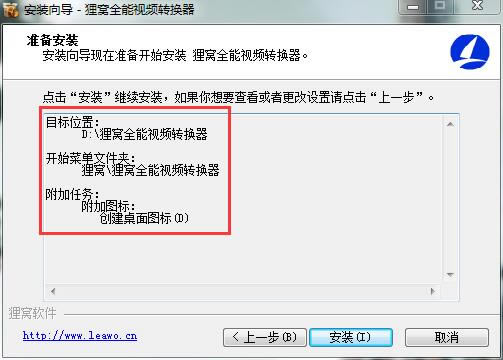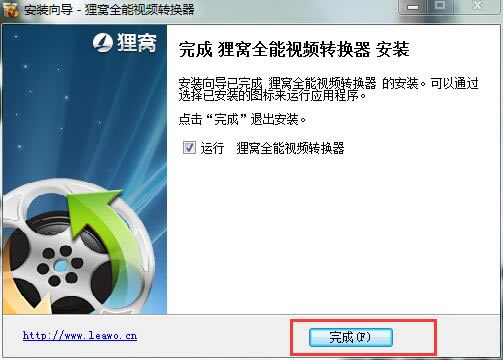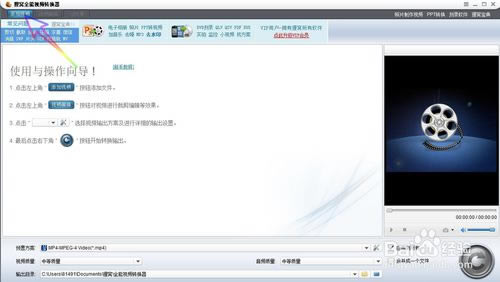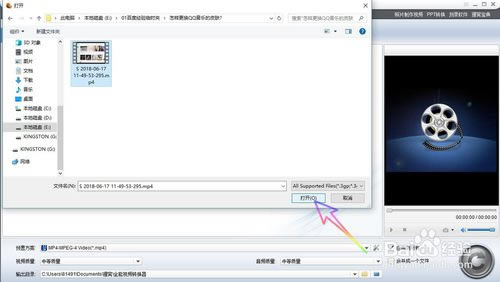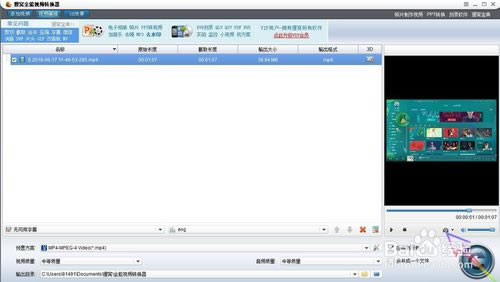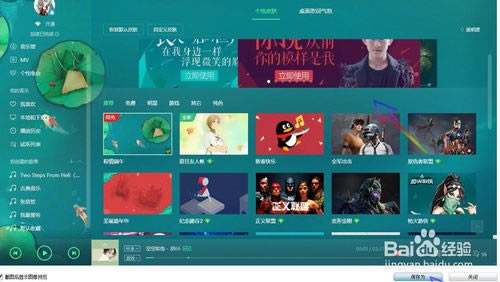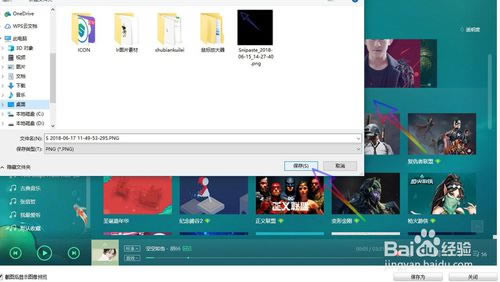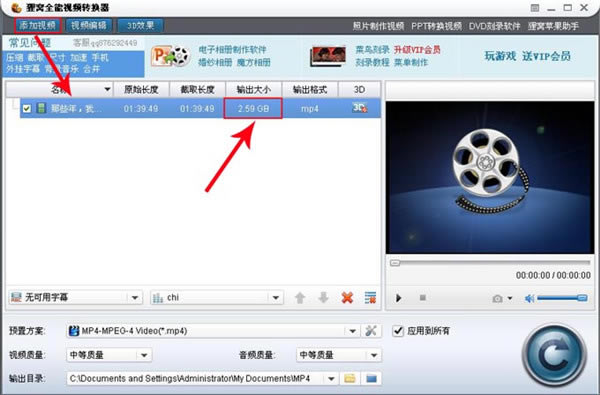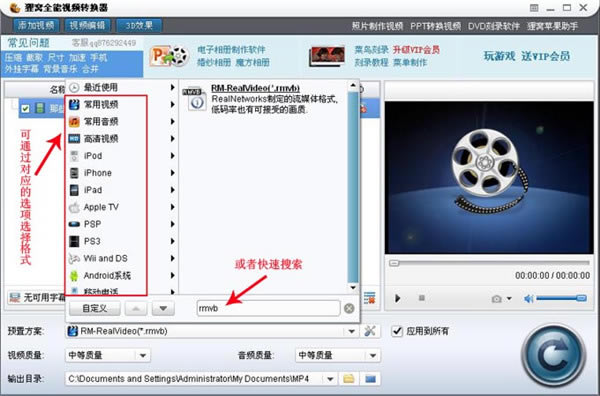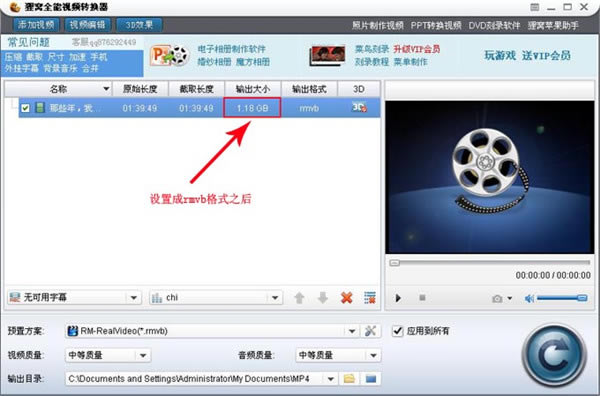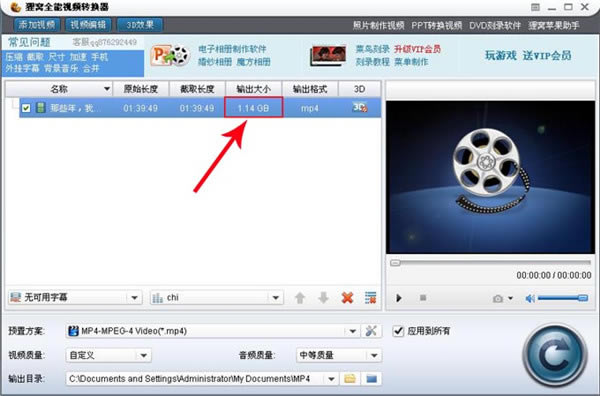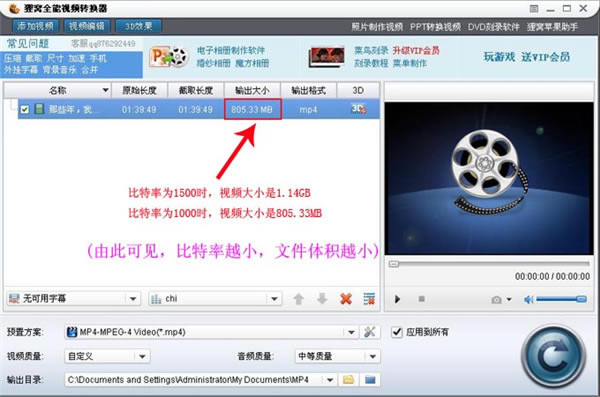【狸窝全能视频转换器特别版下载】狸窝全能视频转换器绿色版 v5.1.0.0 中文特别版
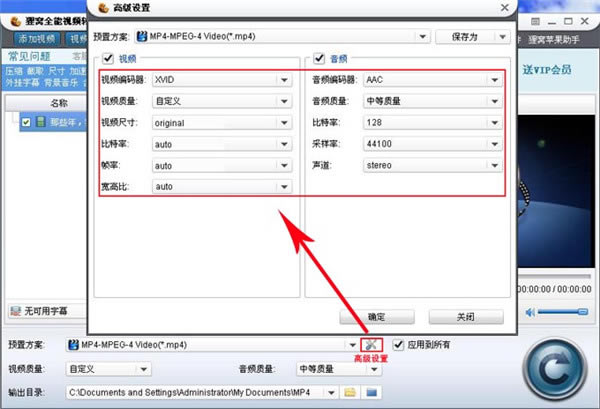
- 软件大小:查看
- 软件语言:简体中文
- 授权方式:免费软件
- 更新时间:2025-01-23
- 软件类型:国产软件
- 推荐星级:
- 运行环境:XP,Win7,Win8,Win10,Win11
软件介绍狸窝全能视频转换器特别版是一款功能十分强大的视频文件处理工具,我们不仅可以通过狸窝全能视频转换器绿色版来进行视频格式的转换,将文件转换成自己需要的格式。同时还可以直接对视频进行编辑,比如视频剪切、视频合并、添加字幕、添加水印等等,这些操作都可以在软件上快速完成,让你轻松制作视频。
狸窝全能视频转换器特别版官方介绍狸窝视频格式转换器是一款功能强大、界面友好的全能型音视频转换及编辑工具。有了它,您可以几乎在所有流行的视频格式之间,任意相互转换。如:rmvb、3gp、mp4、avi、flv、f4v、mpg、vob、dat、wmv、asf、mkv、dv、mov、ts、webm、等视频文件,编辑转换为手机、iPod、iPhone、PSP、iPad、MP4机等移动设备支持的音视频格式。
狸窝全能视频转换器特别版软件功能1、添加视频,支持单个或多个视频、以及整个文件夹添加到软件|多种添加方法
软件特色1、可根据您的需求选择合适的视频参数;如输出视频编码器、质量、尺寸、比特率、帧率、比例、音频采样率、声道等。 狸窝全能视频转换器特别版安装教程从本站下载安装包,双击安装。
进入向导页面,提示“欢迎使用 狸窝全能视频转换器 安装向导”,认真阅读提示之后点击下一步。
进入许可协议界面,阅读协议内容,了解狸窝软件版权,如选择不接受协议则无法进行下一步,这里小编选择选择‘我接受协议’,点击下一步
选择目标位置,将狸窝全能转换器安装在哪里,这里小编选择默认位置,狸友可以点击浏览选择自己想安装的位置。
下一步,可以选择程序的快捷方式放在哪里,同样,可以自己选择,这里小编还是选择默认位置,点击下一步。
选择附加任务,默认创建桌面快捷方式,还可以选择创建快速启动栏图标,就是将狸窝全能视频转换器添加到电脑下面的任务栏。还可以选择安装狸窝的解码器包,建议安装。点击下一步。
准备安装,可检查自己选择的安装位置以及附加位置,确认无误可点击安装,如果想查看或更改设置可点击上一步。
安装完成,选择“运行 狸窝全能视频转换器”,点击完成即可打开刚安装的狸窝全能视频转换器。
狸窝全能视频转换器特别版使用方法狸窝全能视频转换器特别版怎么导出视频中的画面?
找到我们想要提取的视频,选中之后,点击打开,如下图所示,
接着我们可以点击右下角的播放按钮来播放着一个视频,如下图所示,
播放到我们想要截取的画面之后,点击下方的小相机图标,如下图所示,
画面截取出来之后,我们点击下方的保存为图标,如下图所示,
最后选择我们想要保存的文件夹,点击保存即可,如下图所示,
狸窝全能视频转换器特别版如何压缩视频文件体积?
设置输出格式,不同格式的视频,其体积也是不等的。通常影响视频大小的几个因素有:视频素材,视频格式,视频相关参数(视频编码器,音频编码器,分辨率,尺寸,比特率,帧率等)。所以在移动设备支持播放的情况下,也可以通过设置格式来达到压缩视频体积的目的。比如rmvb就是一种占空间比较小的格式,点击【预置方案】后面的倒三角按钮,设置匹配的格式。
可以明显的看到,我们把格式设置成rmvb格式之后,输出大小由开始的2.59GB变成了1.18GB,顿时就小许多,这就是通过改变视频格式来达到压缩视频。不过此种方法只适用于播放设备支持此种格式播放。对于不支持的格式,我们在不改变格式的前提下,同样可以压缩视频。开始说了,影响视频大小的因素,除了视频素材、视频格式以外,还有就是视频的相关参数。在【预置方案】后面的【高级设置】里面设置参数。
我们先对参数-比特率的数值改变进行测试,调小视频比特率至1500,看看此时文件大小变成了多少。
可以看到,通过调整比特率,输出大小由开始的2.59GB变成了1.14GB,视频体积同样减小了。如果还不满意,那我们再把视频比特率调小至1000。
|